本ページはプロモーションが含まれています
QNAP-NASのデータバックアップ方法 – QNAPtoQNAP:RTRRバックアップ
QNAP-NASのデータをネットワーク上の別のQNAP-NASに「RTRRバックアップ」する方法について紹介(QNAP:TS-431X to QNAP:TS-231+編)
NASバックアップの準備
- NAS本体1(バックアップ元)
※QNAP-NAS:TS-431Xを使用 - NAS本体2(バックアップ先)
※QNAP-NAS:TS-231+を使用
NASバックアップの概要
バックアップ元データフォルダ:NAS11:SRCフォルダ
バックアップ先データフォルダ:NAS02:DSTフォルダ
とし、QNAP-NAS同士のRTRRバックアップを使用します。
あらかじめ「SRCフォルダ」に1GB程度のテスト用データを入れています。
※CMDコマンド「fsutil file createnew testfile 1073741824」で作成
QNAP-NASにバックアップアプリをインストール
検索窓にて「app」で検索し「App Center」クリック
※元々デスクトップに表示されているアプリだと思います。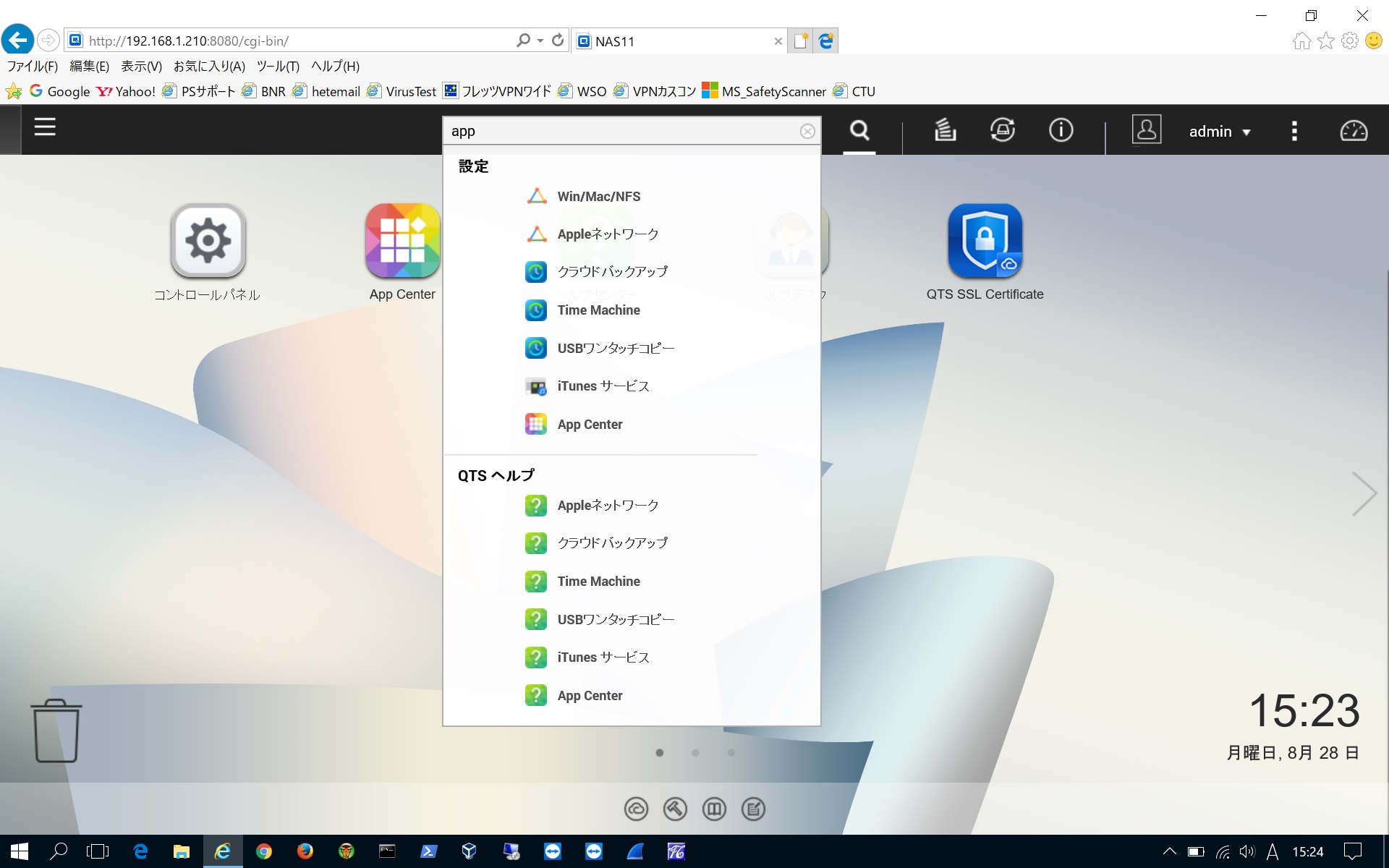
「Hybrid Backup Sync – Beta」インストール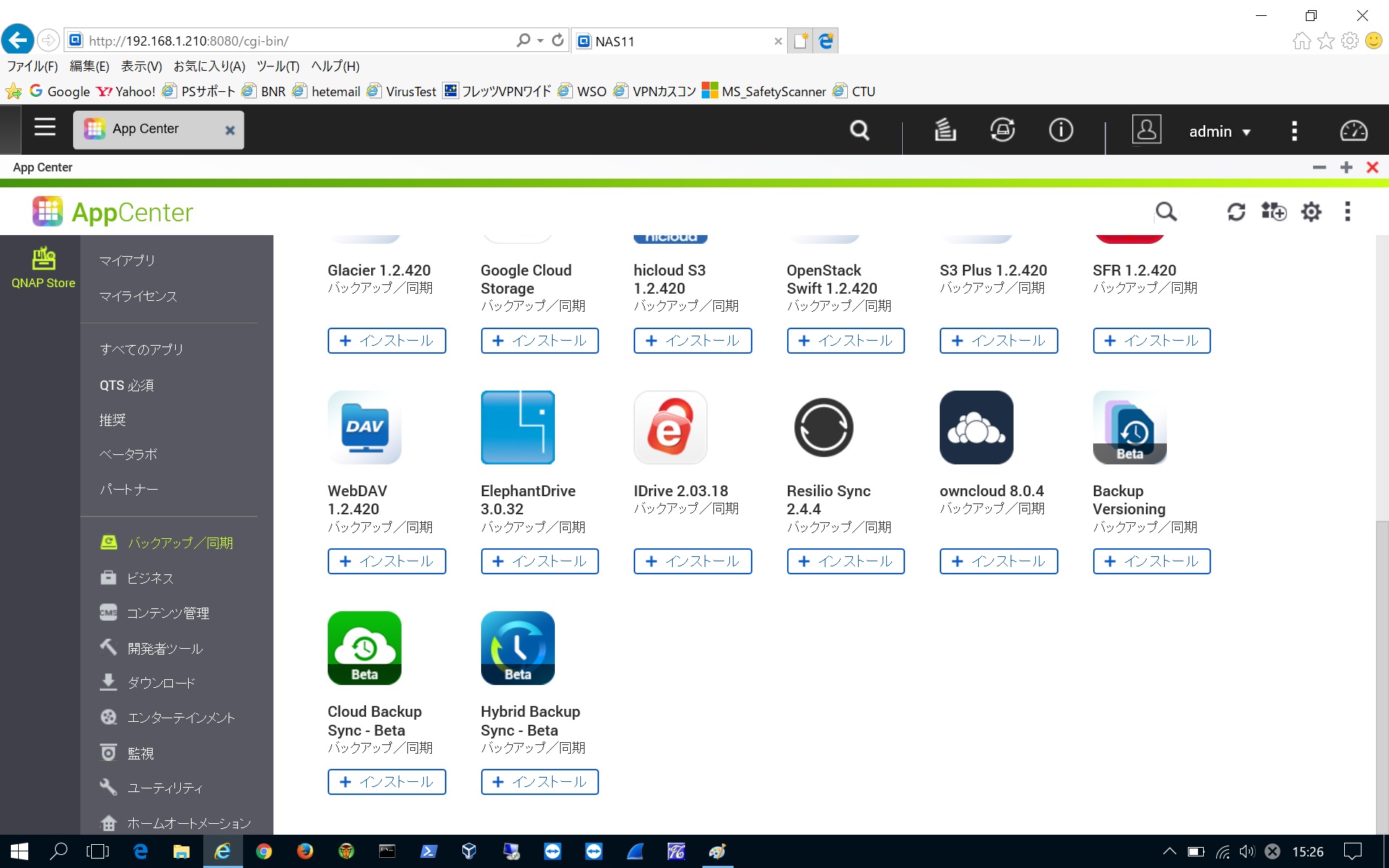
バックアップ先のQNAP-NASを準備
先ほどと同様にバックアップ先となるNASでも「Hybrid Backup Sync」をインストールして起動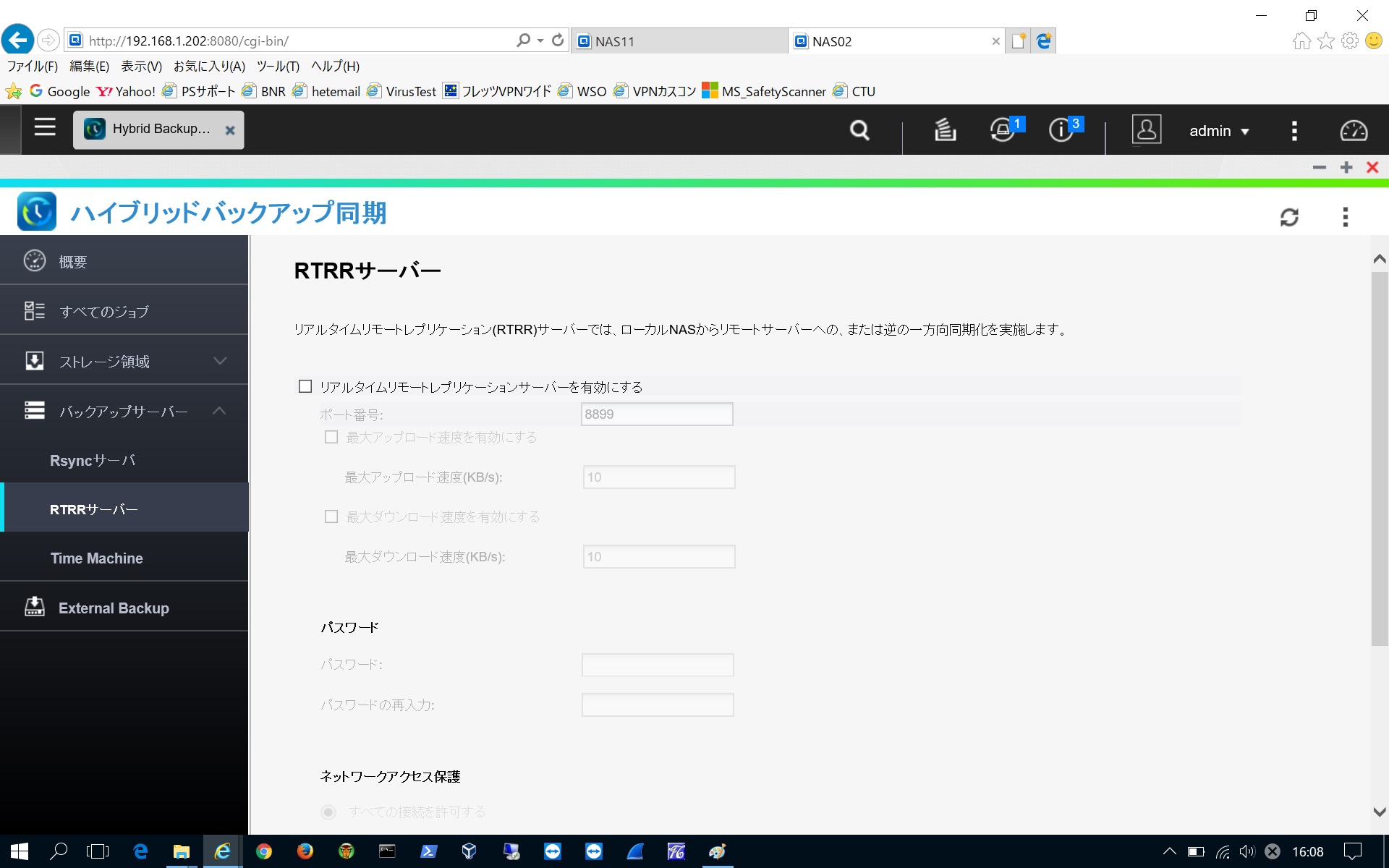
「RTRRサーバー」を有効にします。
※パスワードはRTRRサーバに接続する為だけに使用され、管理者/フォルダ接続のパスワードと異なっていてもOK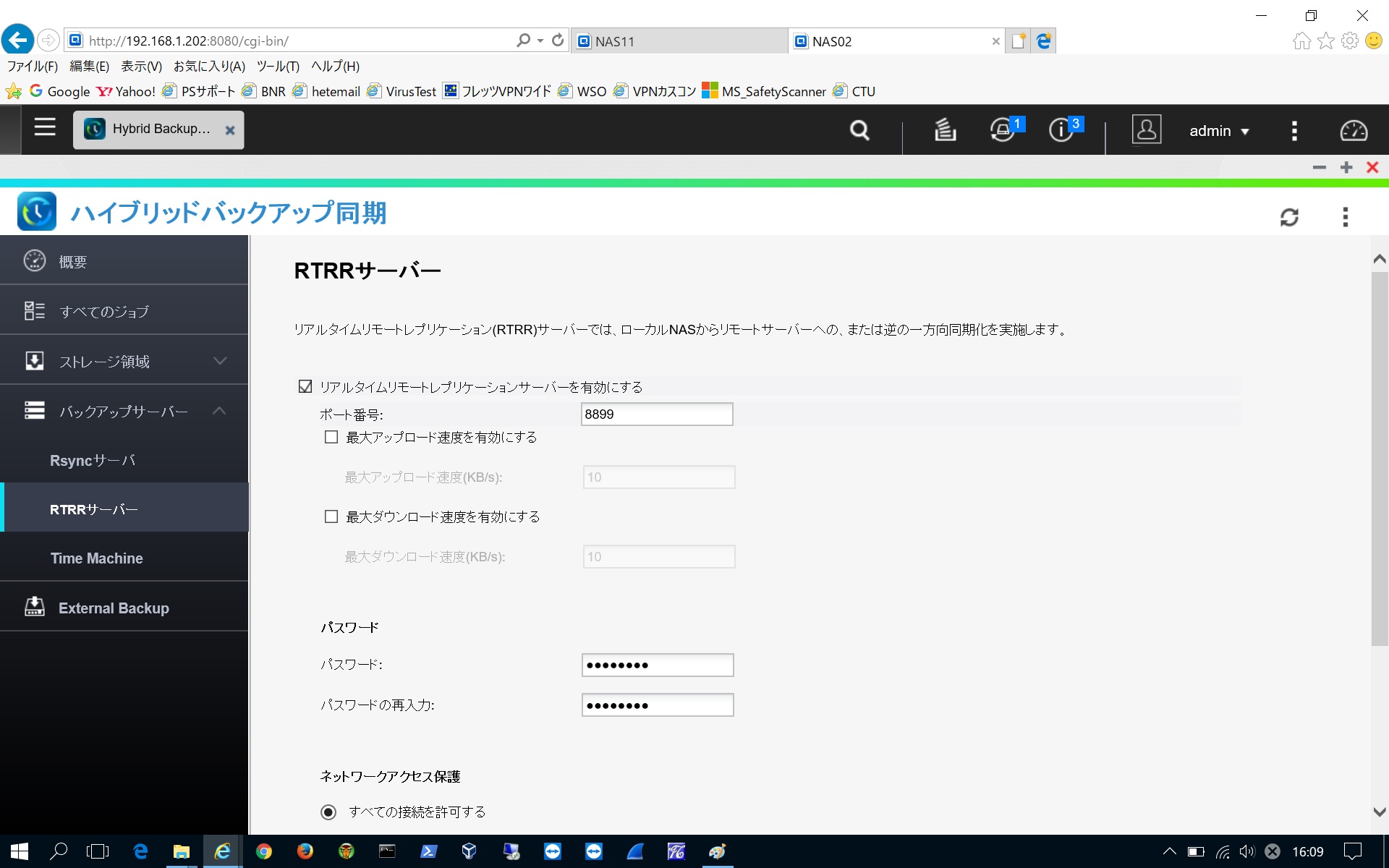
バックアップ元のQNAP-NASを準備
「リモートストレージ領域の作成」にてストレージ名入力、サーバ項目にて「設定」クリック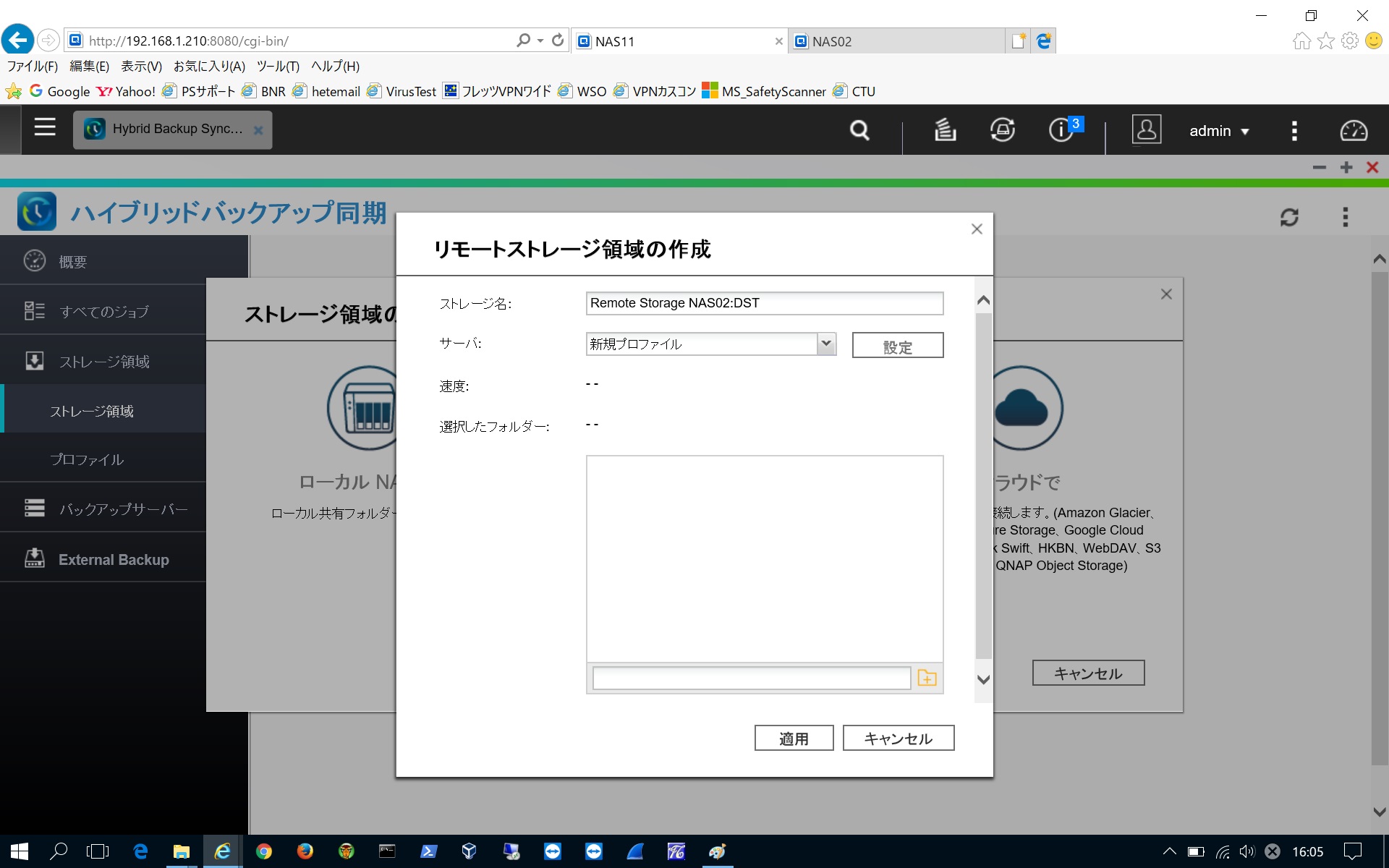
バックアップ先となるQNAP-NASの「IPアドレス」入力、パスワードは先ほど設定したRTRRサーバのパスワードです。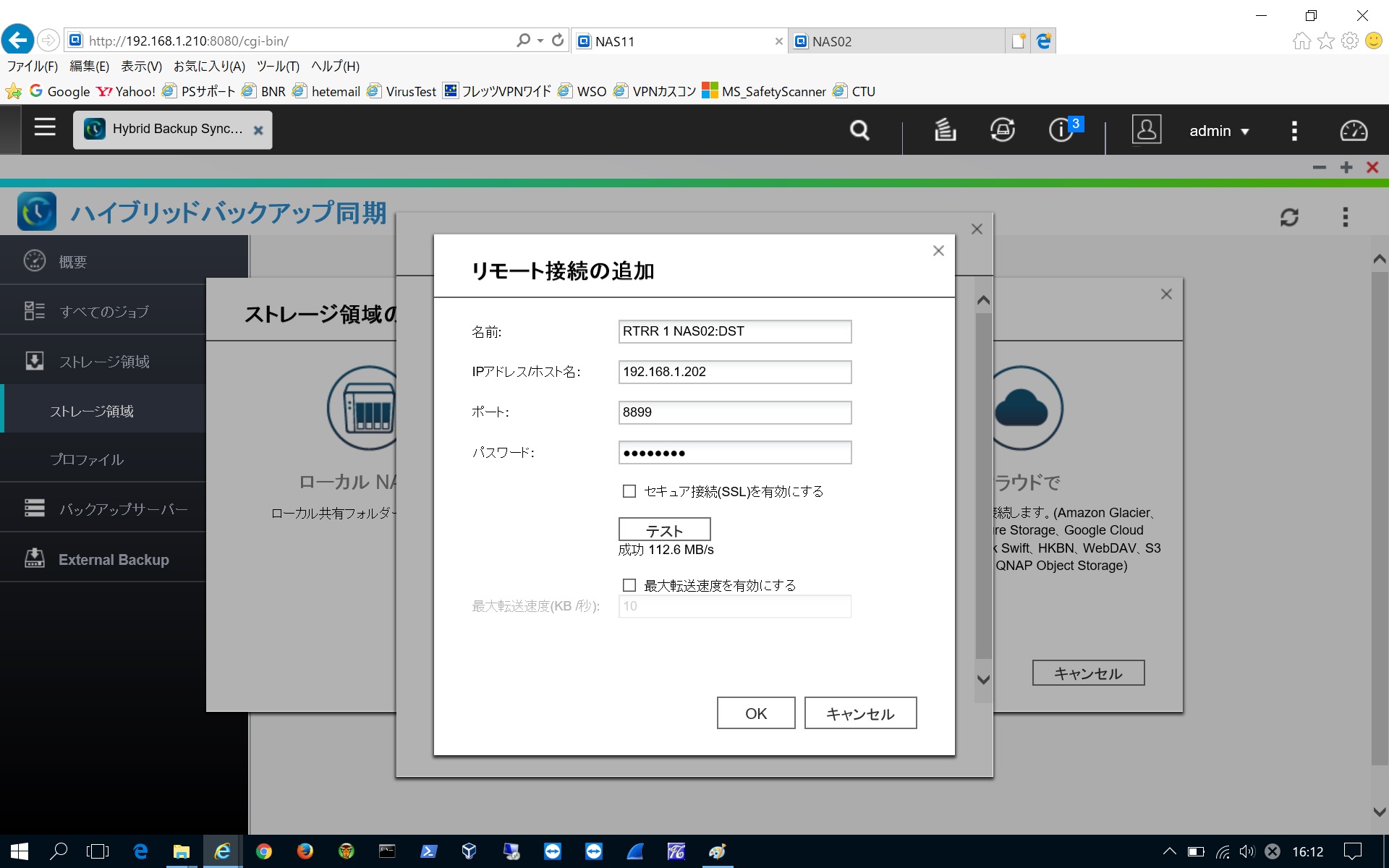
リモートNAS項目にバックアップ先となる情報が追加されました。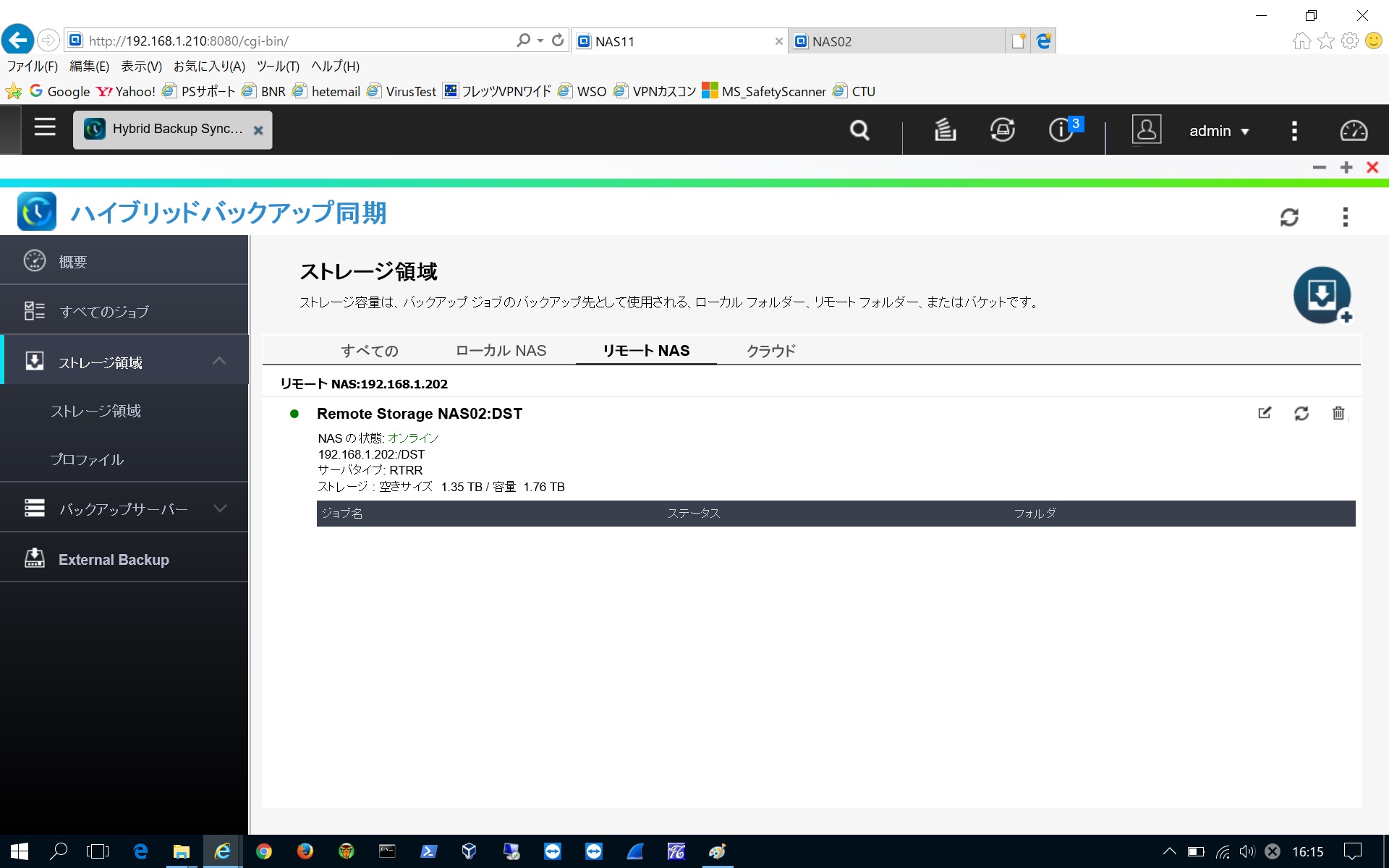
QNAP-NASのRTRRバックアップの設定
ハイブリッドバックアップ同期にて「概要」のトップを表示、「バックアップジョブの作成」クリック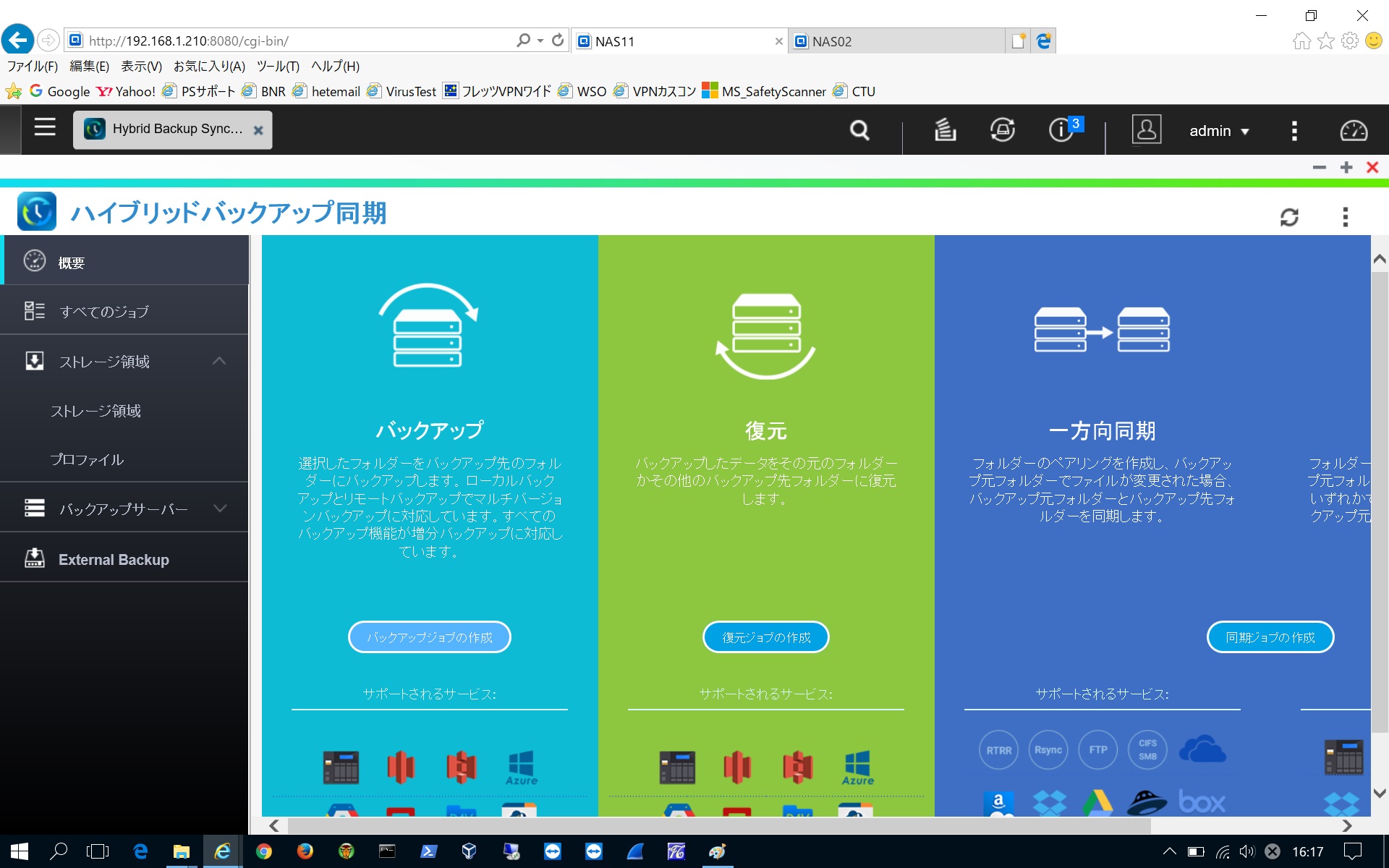
「バックアップジョブの作成」にて「ソースロケーション」や「バックアップ先」を設定後、「詳細設定」クリック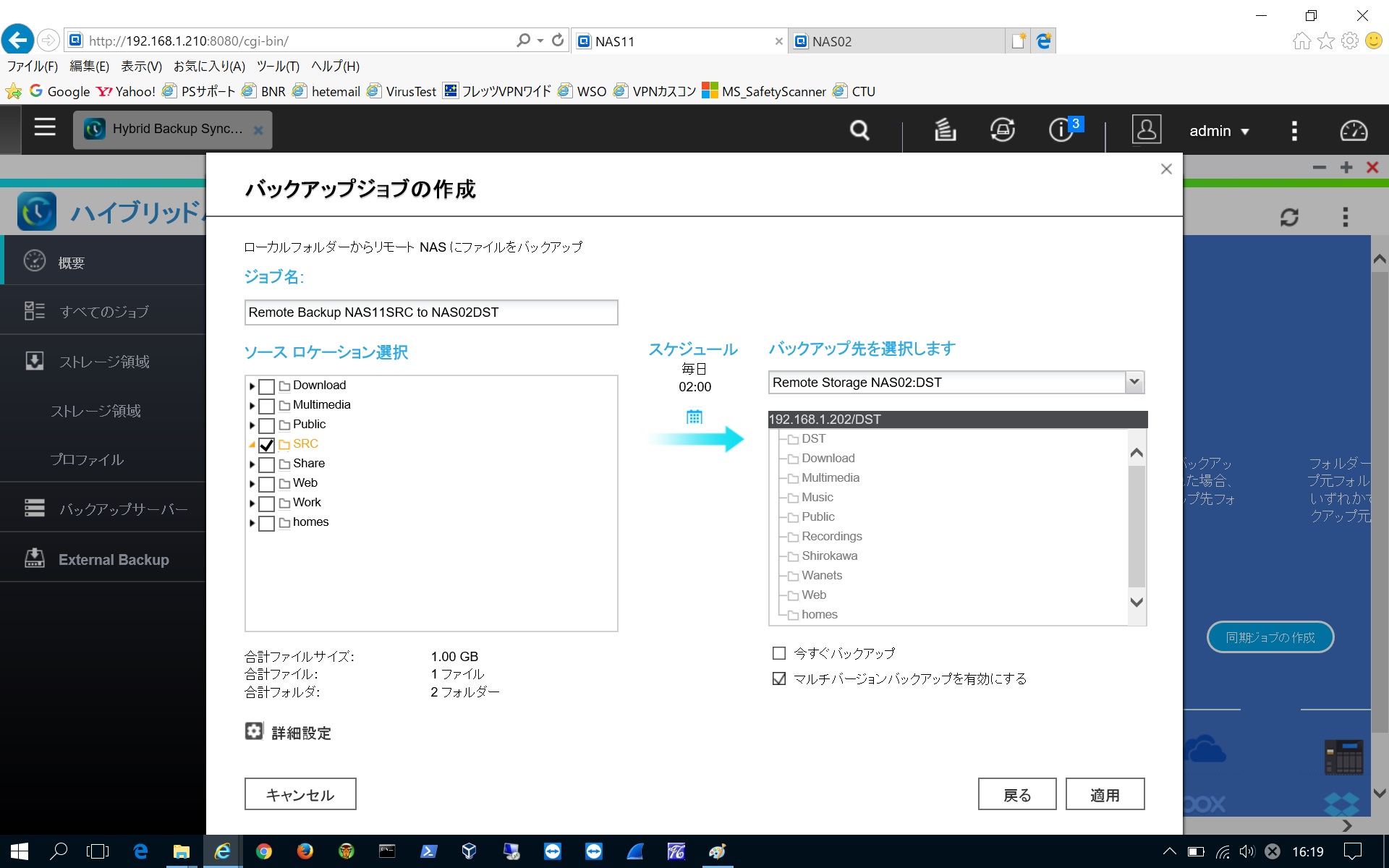
10分間隔でバックアップ元からバックアップ先にバックアップが実行されるような設定をいれています。
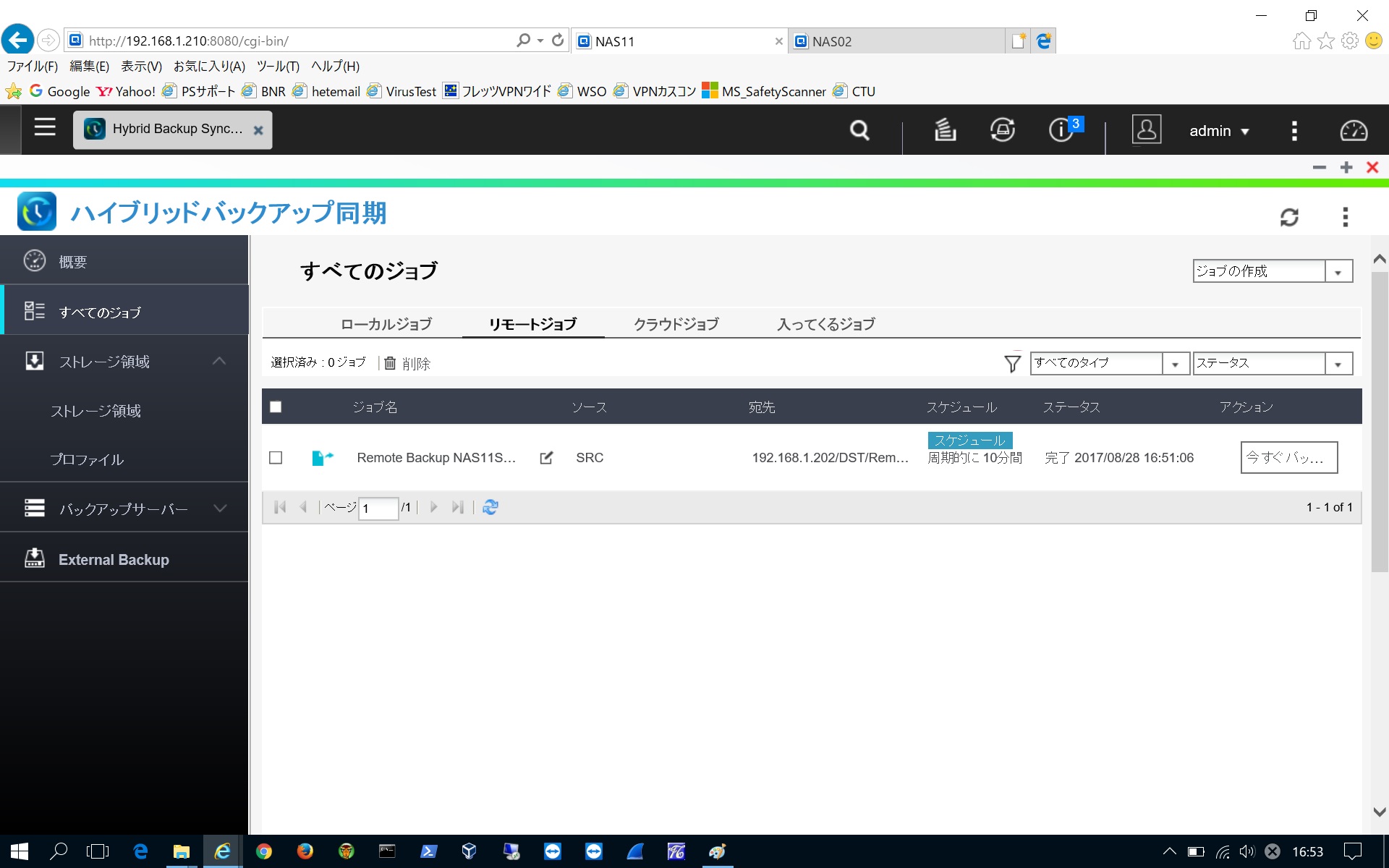
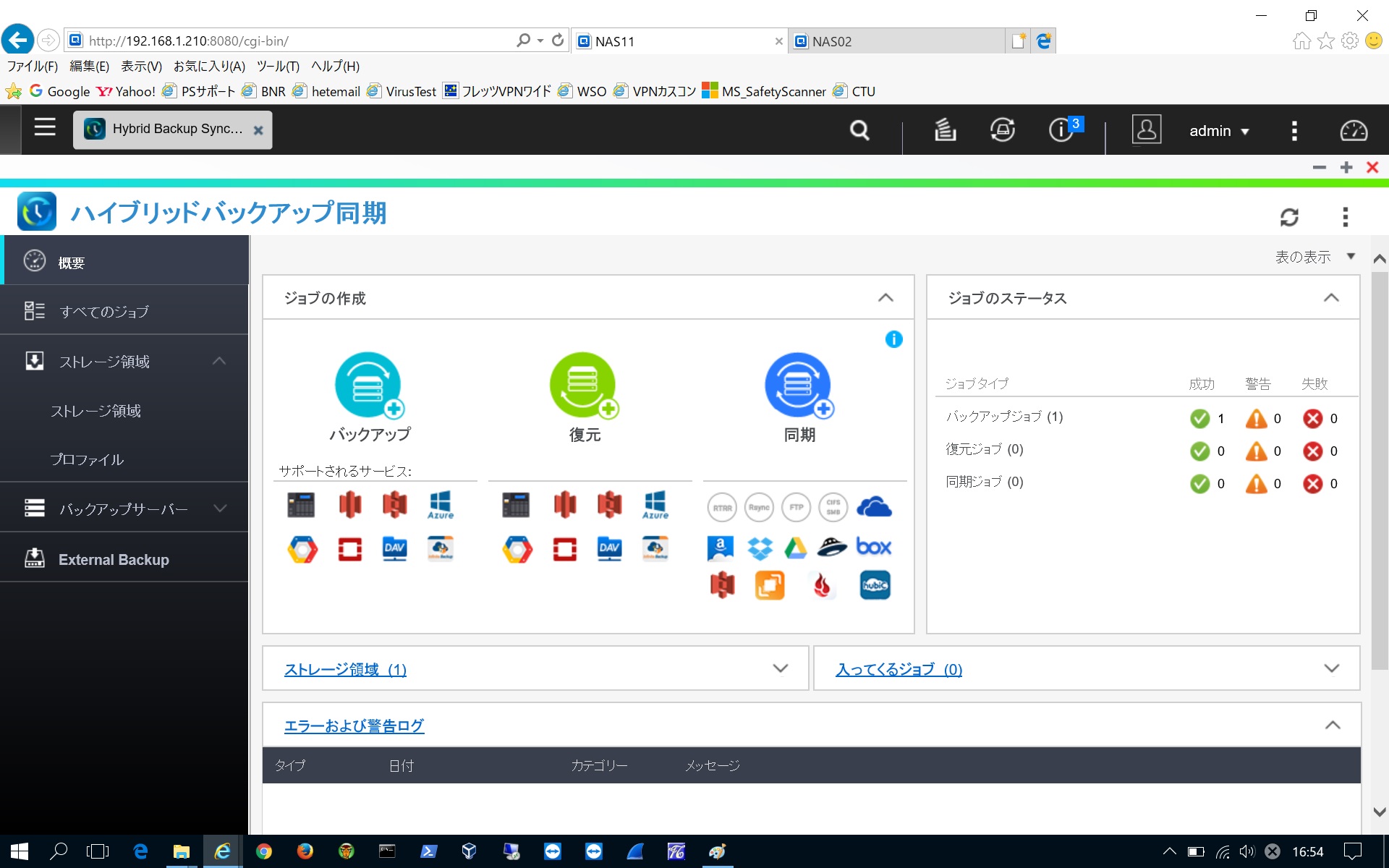
QNAP-NASのRTRRバックアップの確認
バックアップ先にてバックアップが正常完了していることが確認できます。
「年月日時間.Q」のフォルダ名が作成されていきます。
最新が「latest」のフォルダ名となり、これらの中にバックアップされたデータが入っています。
先の「バージョン」設定にて、バージョンの最大数:3とした場合、「年月日時間.Q」のフォルダが3つと「latest」のフォルダが1つの合計4つのフォルダが存在する状態になります。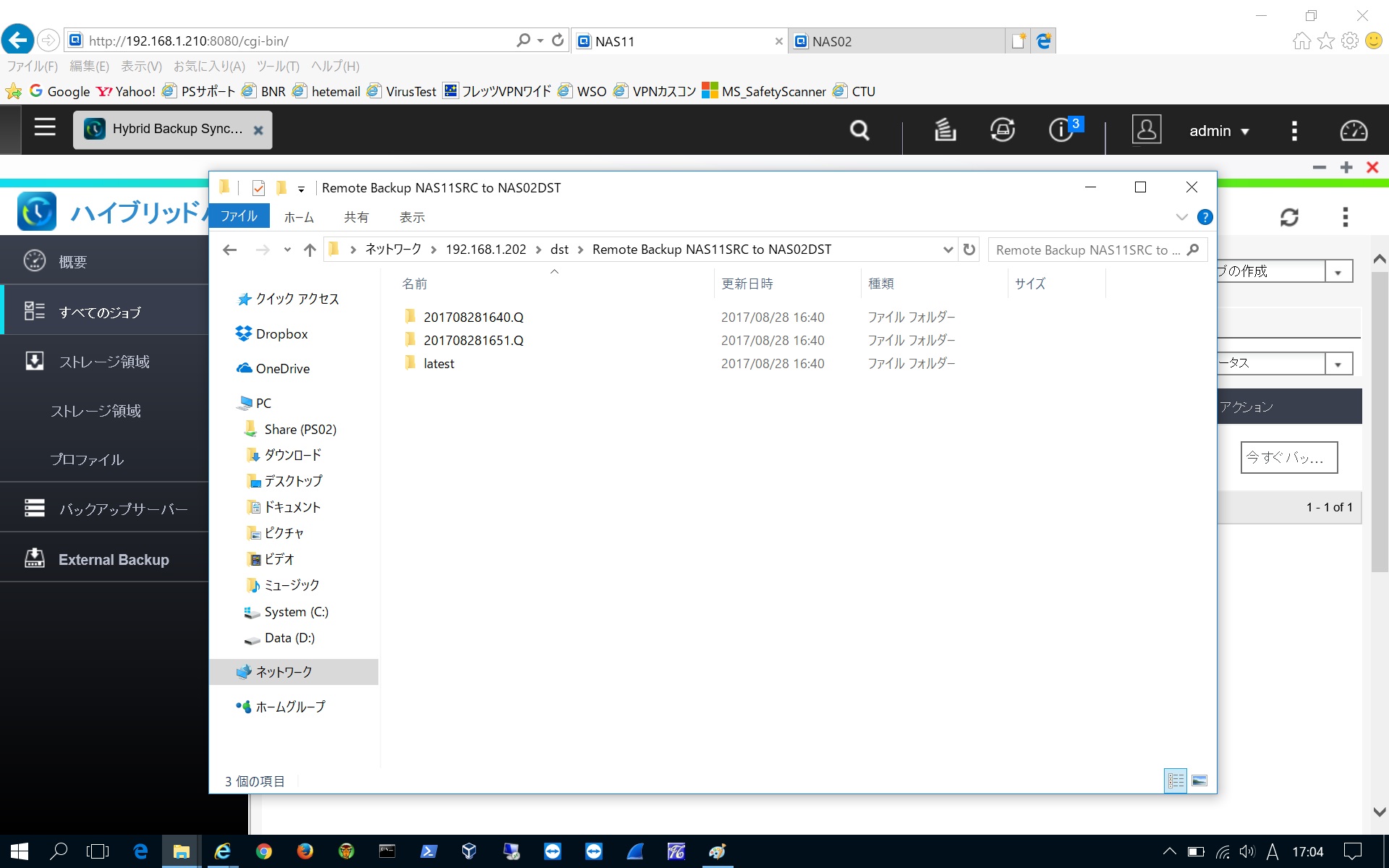
※このバックアップ方法はバックアップ元からバックアップ先への一方向となり、バックアップ元フォルダとバックアップ先フォルダ内にある「latest」フォルダの内容が一緒になっています。バックアップ元で誤ってデータを削除した場合などは、バージョン最大数にもよりますが「年月日時間.Q」フォルダを確認すると残っているかもしれません。
これでQNAP-NASのRTRRバックアップ設定が完了です。


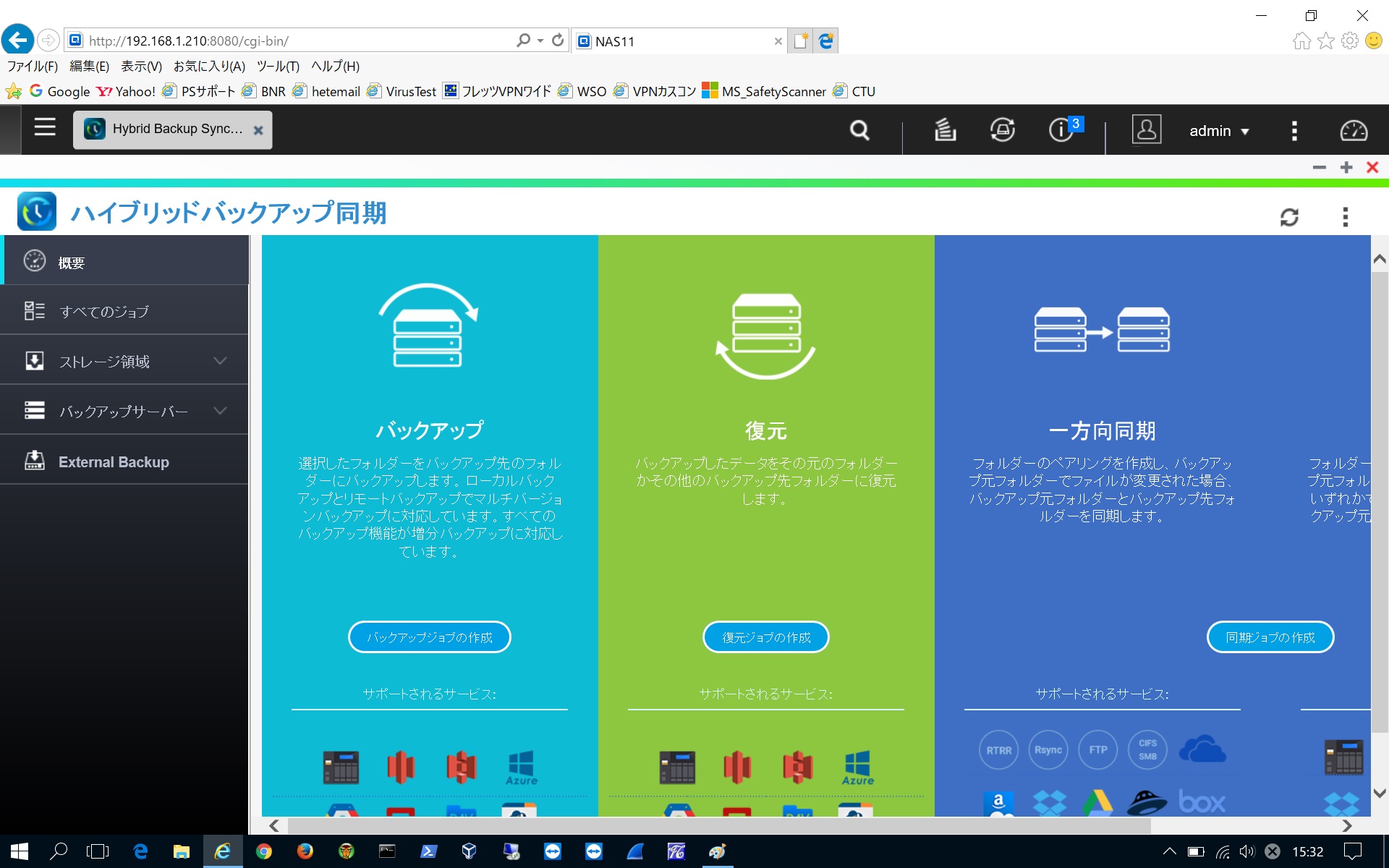
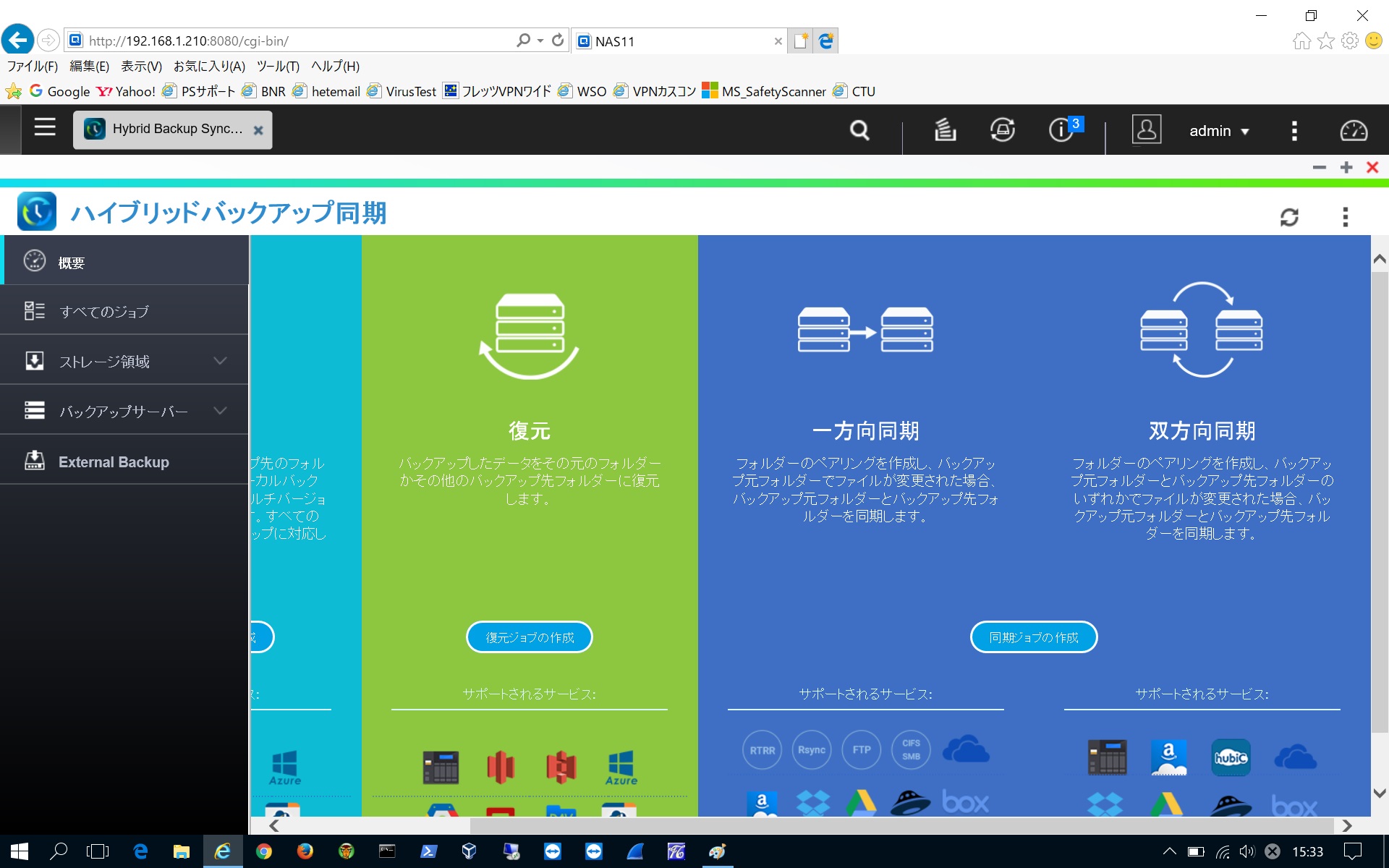
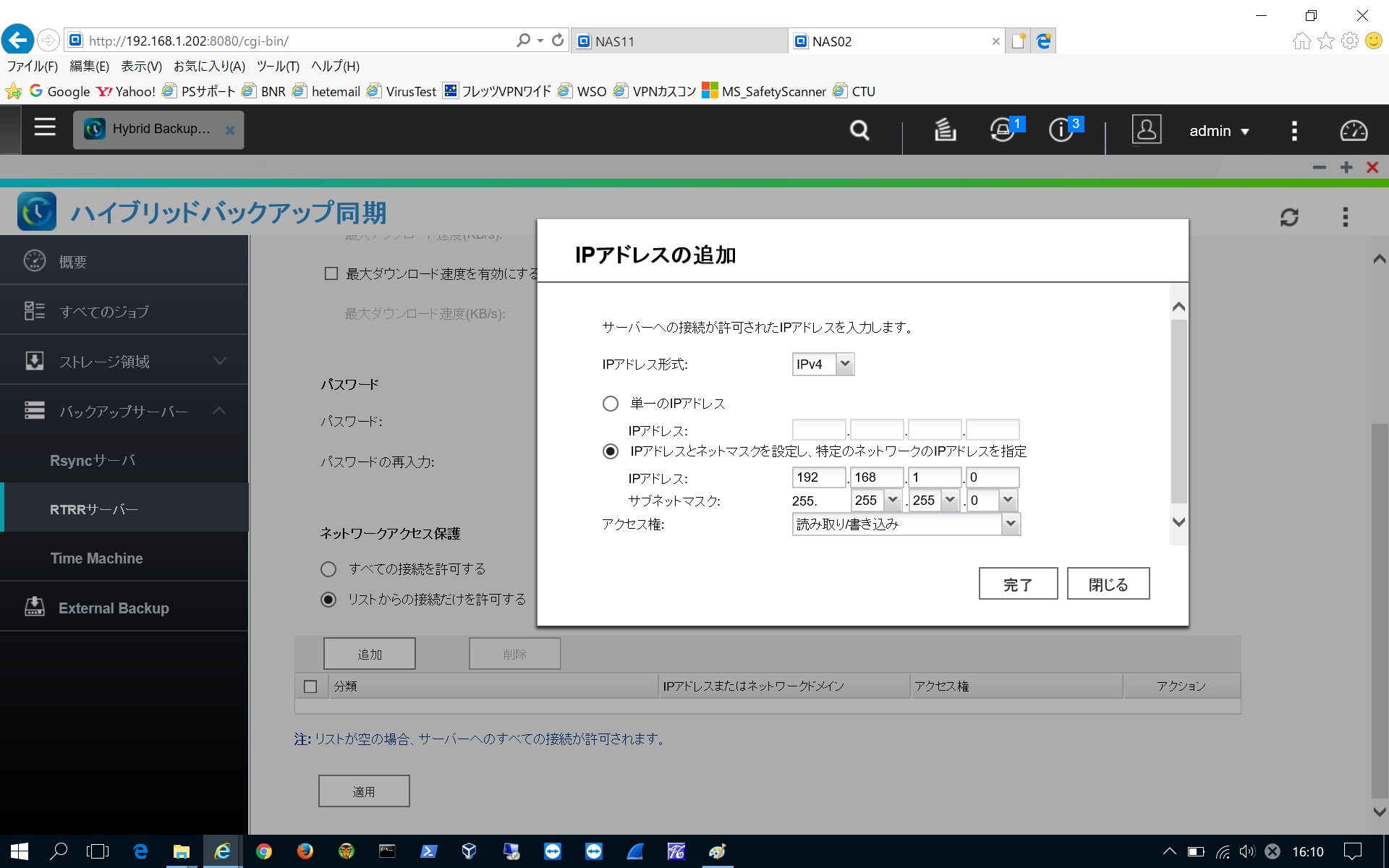
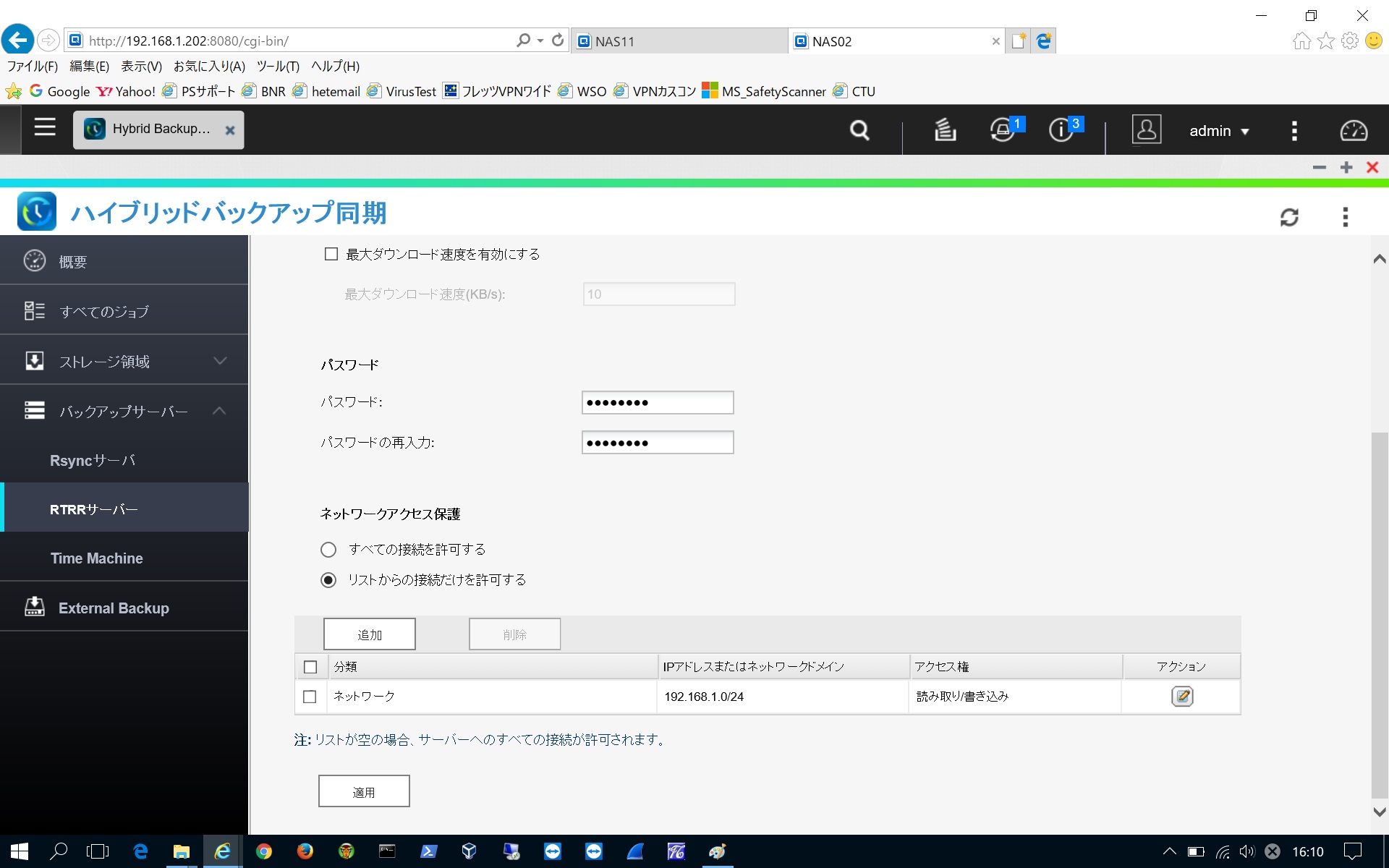
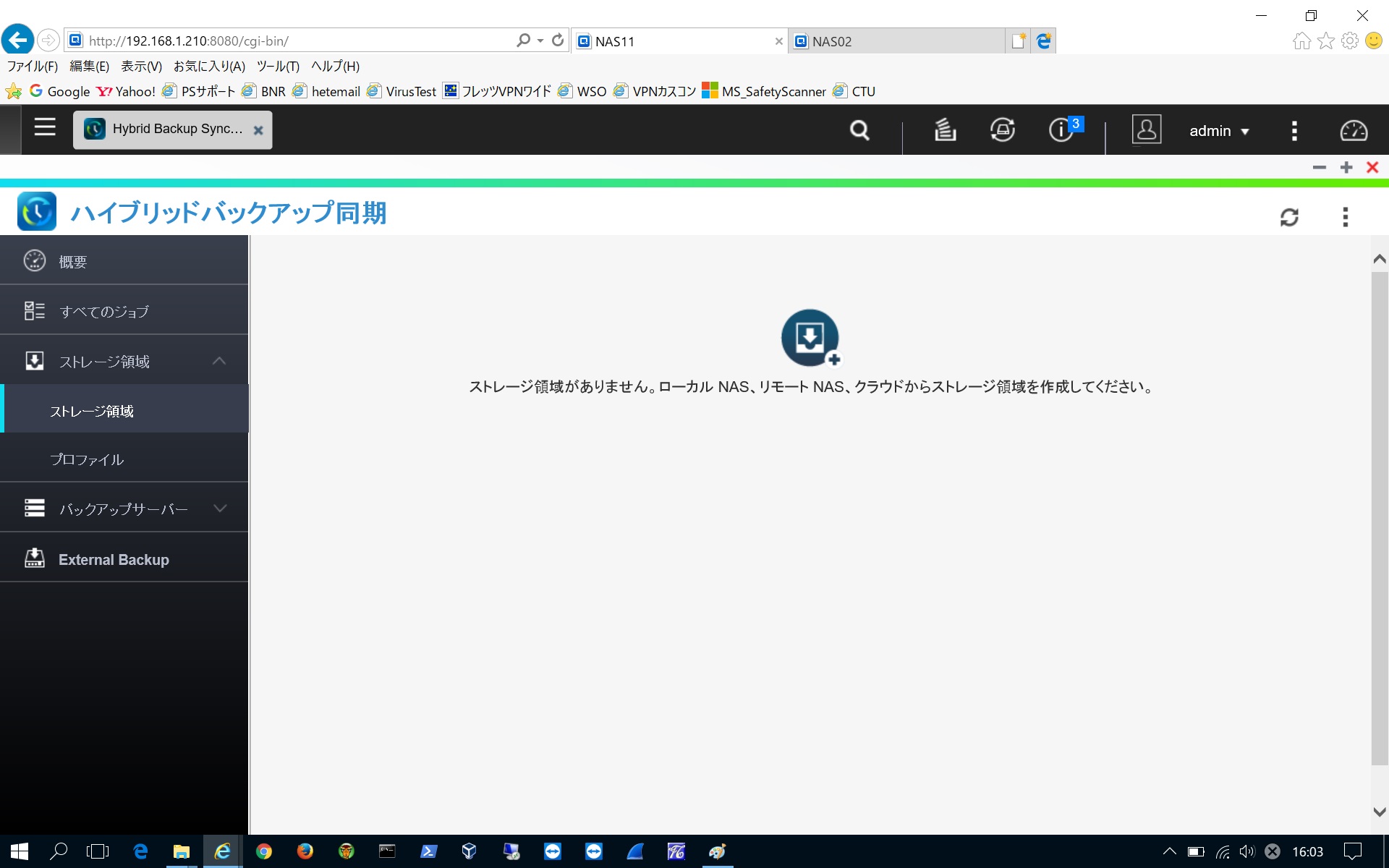
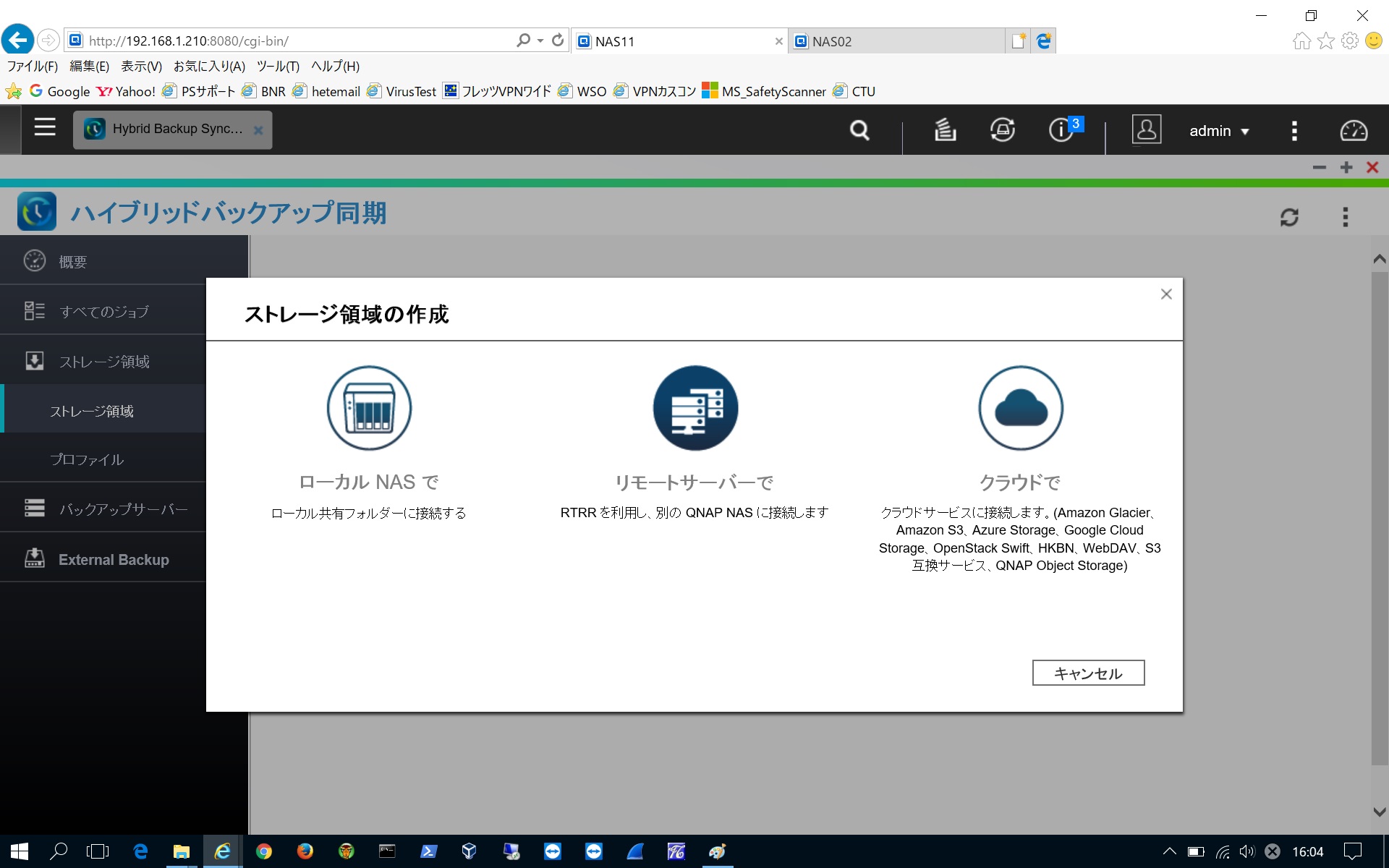
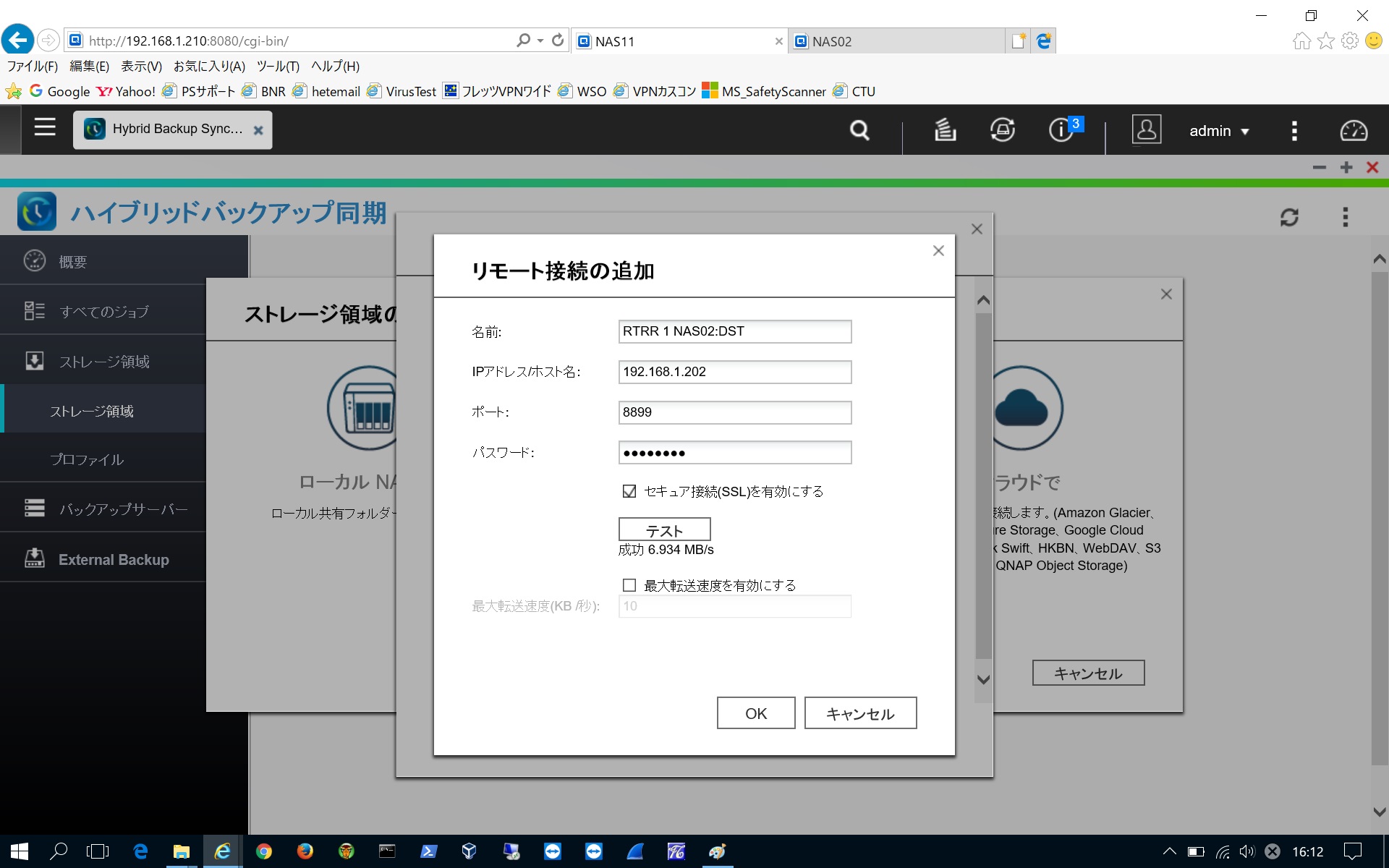
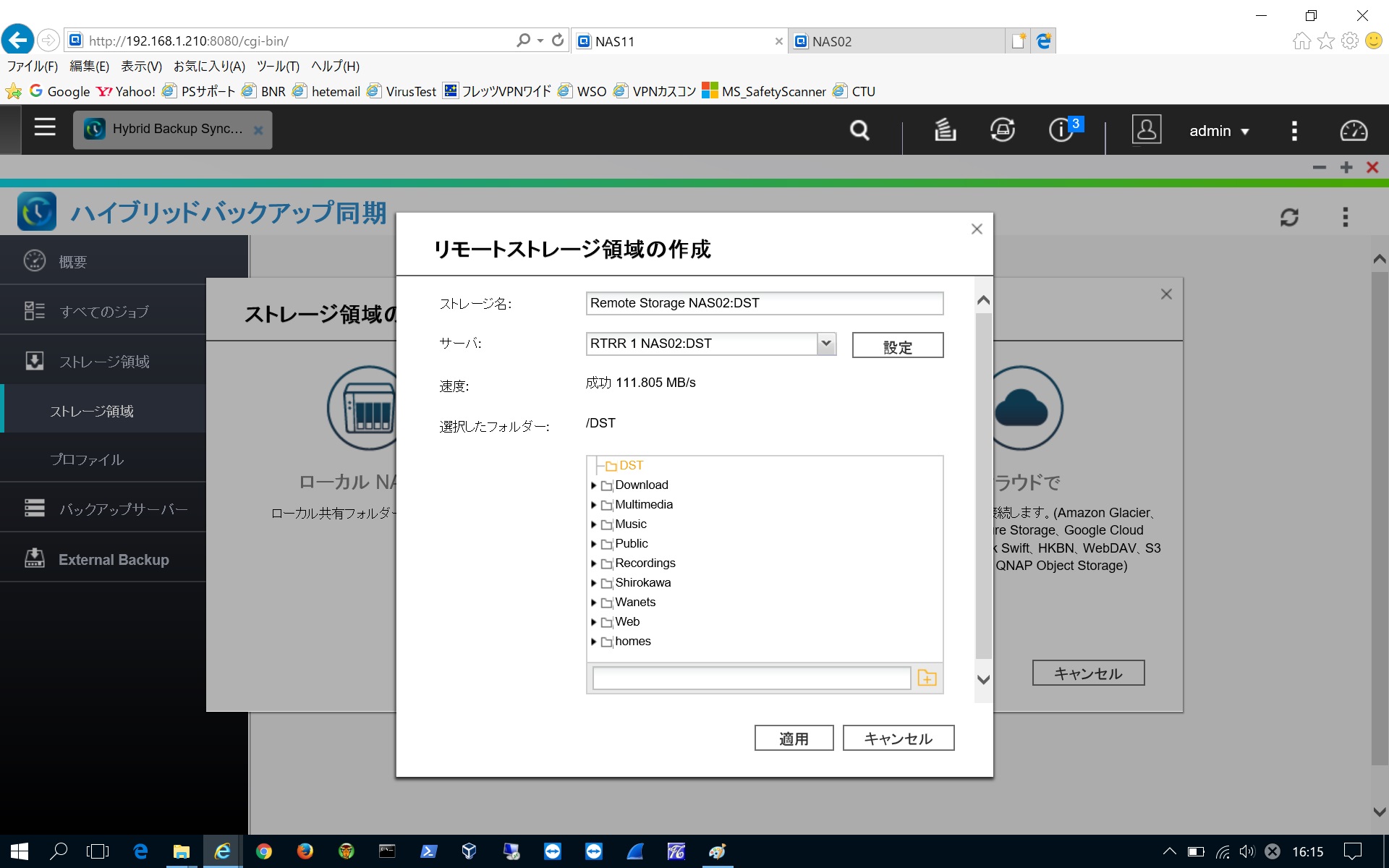

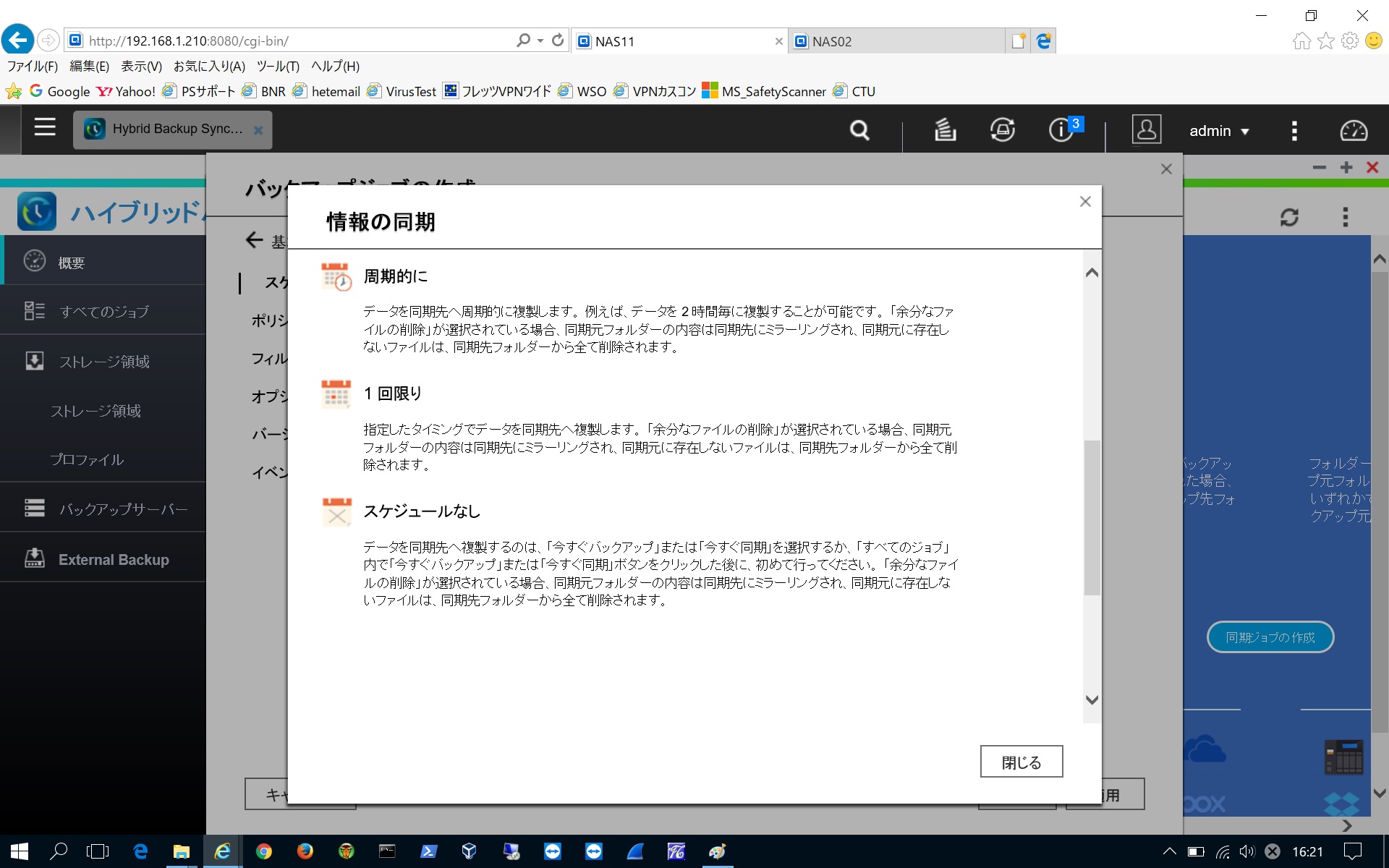
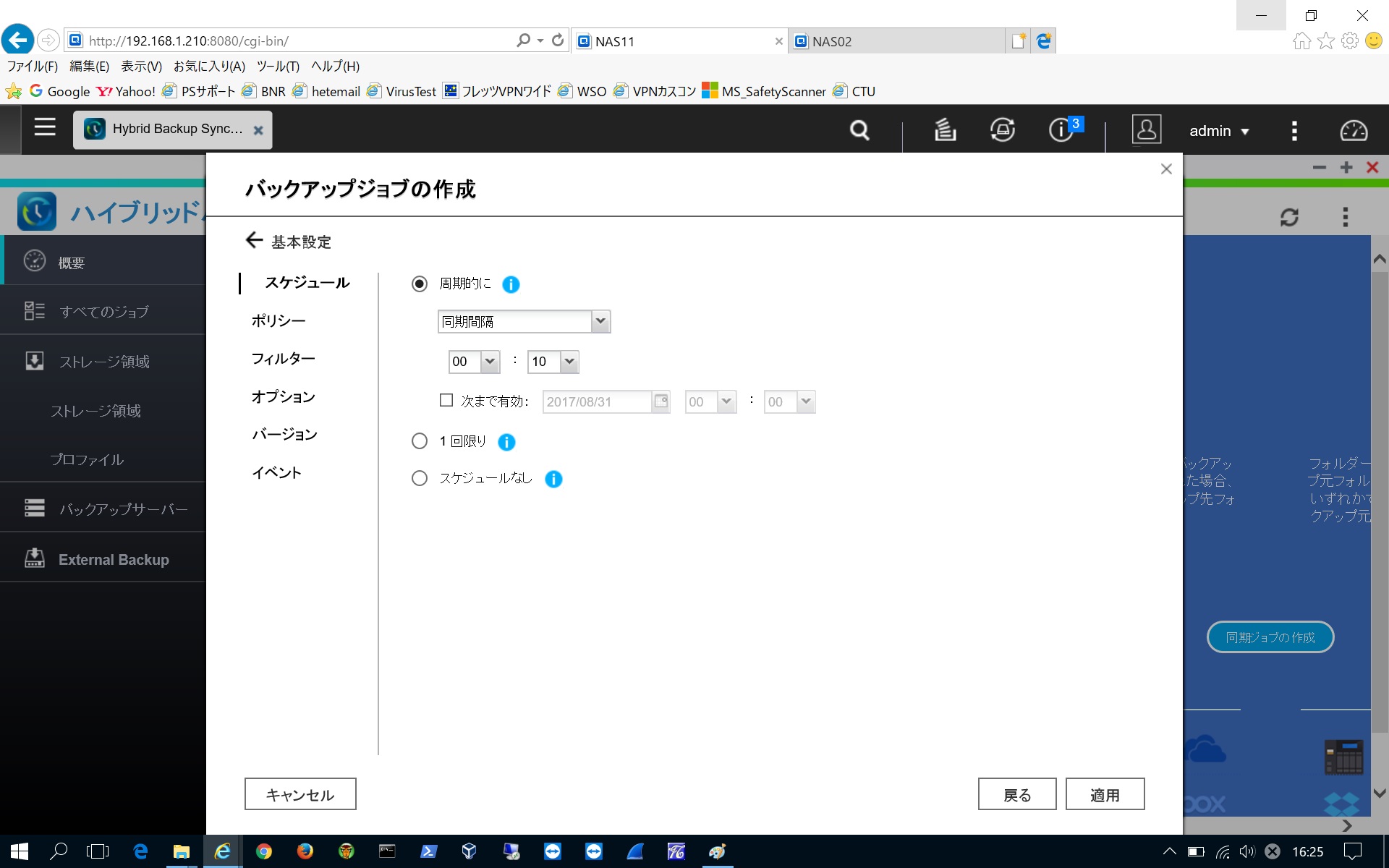

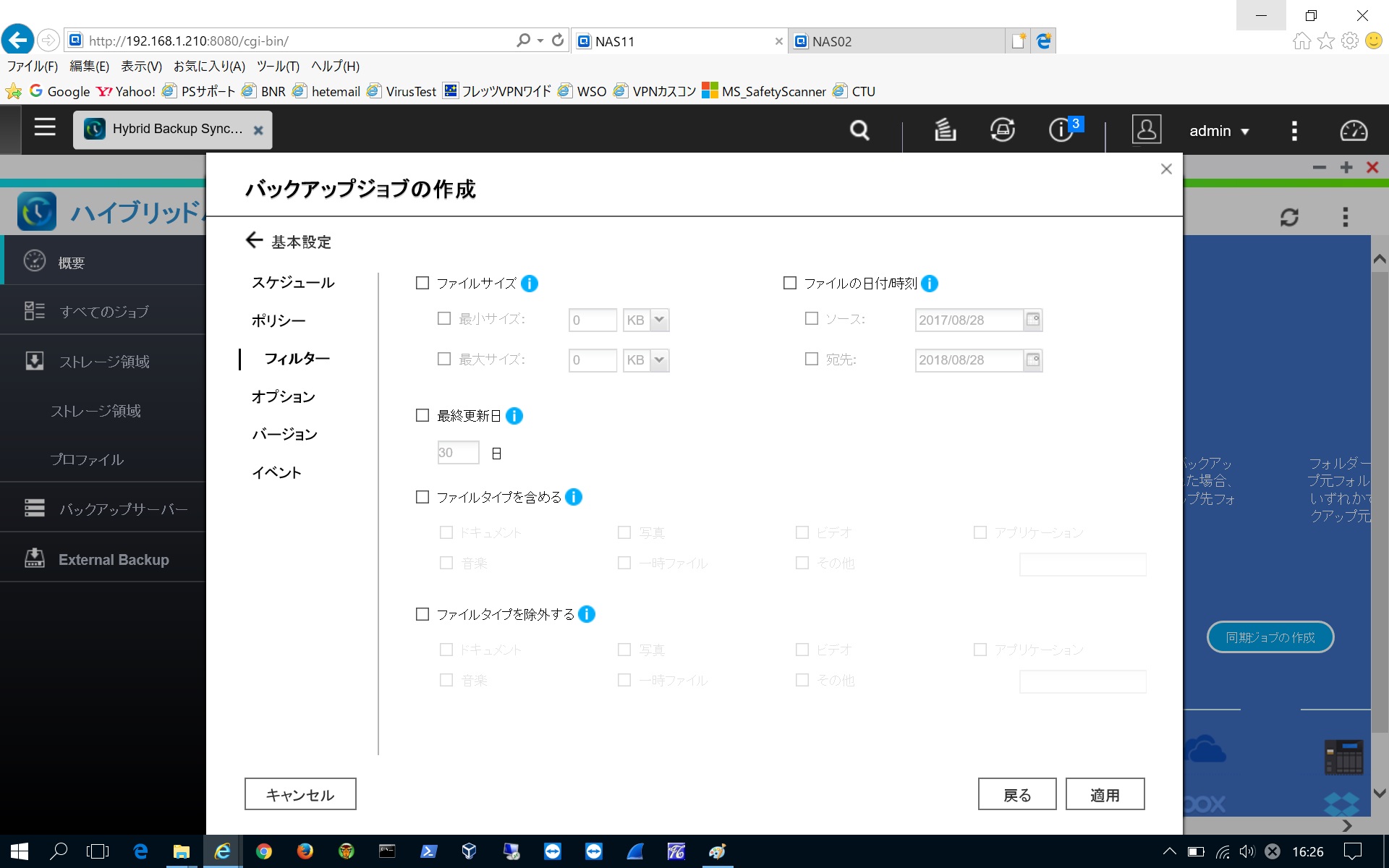
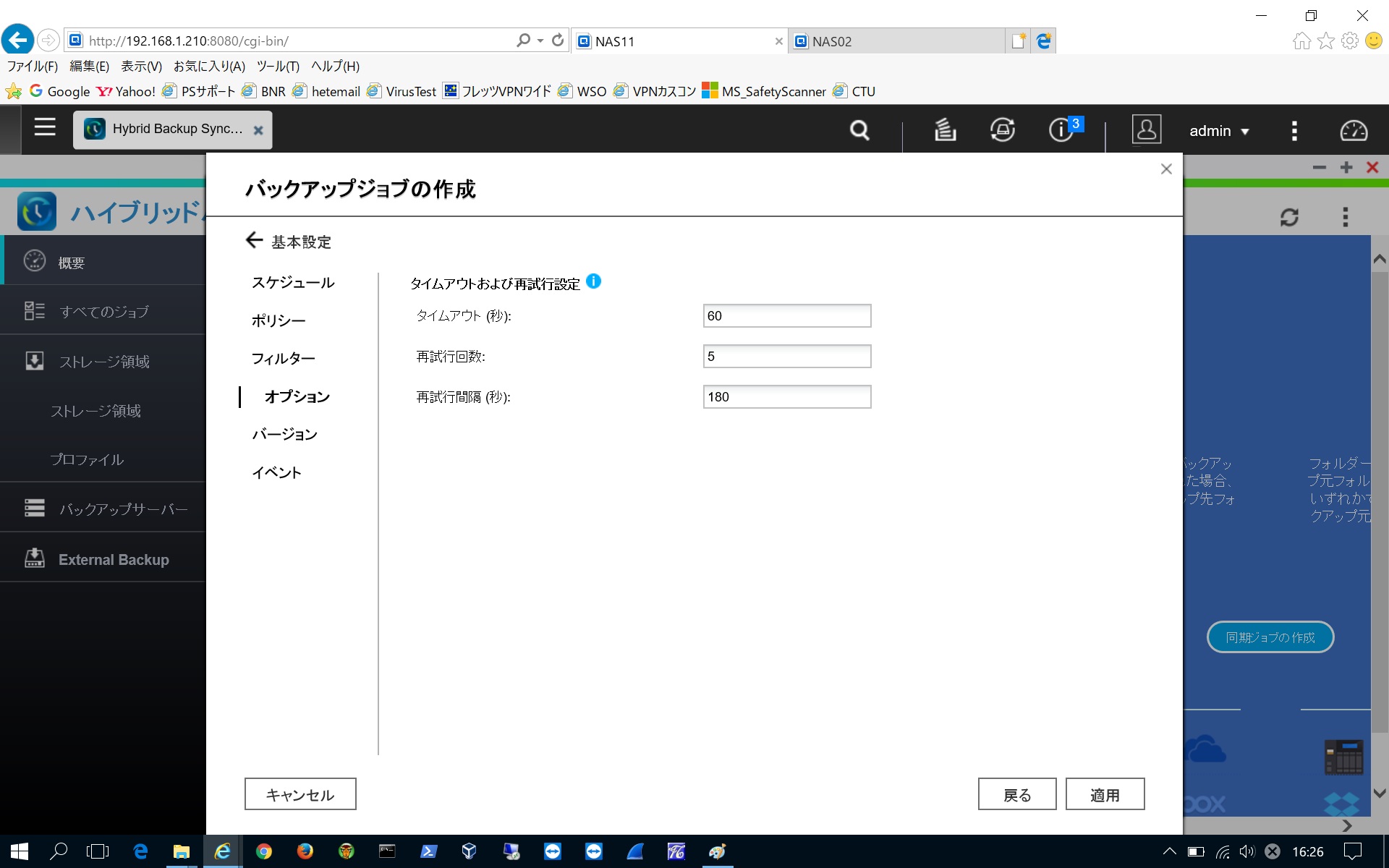
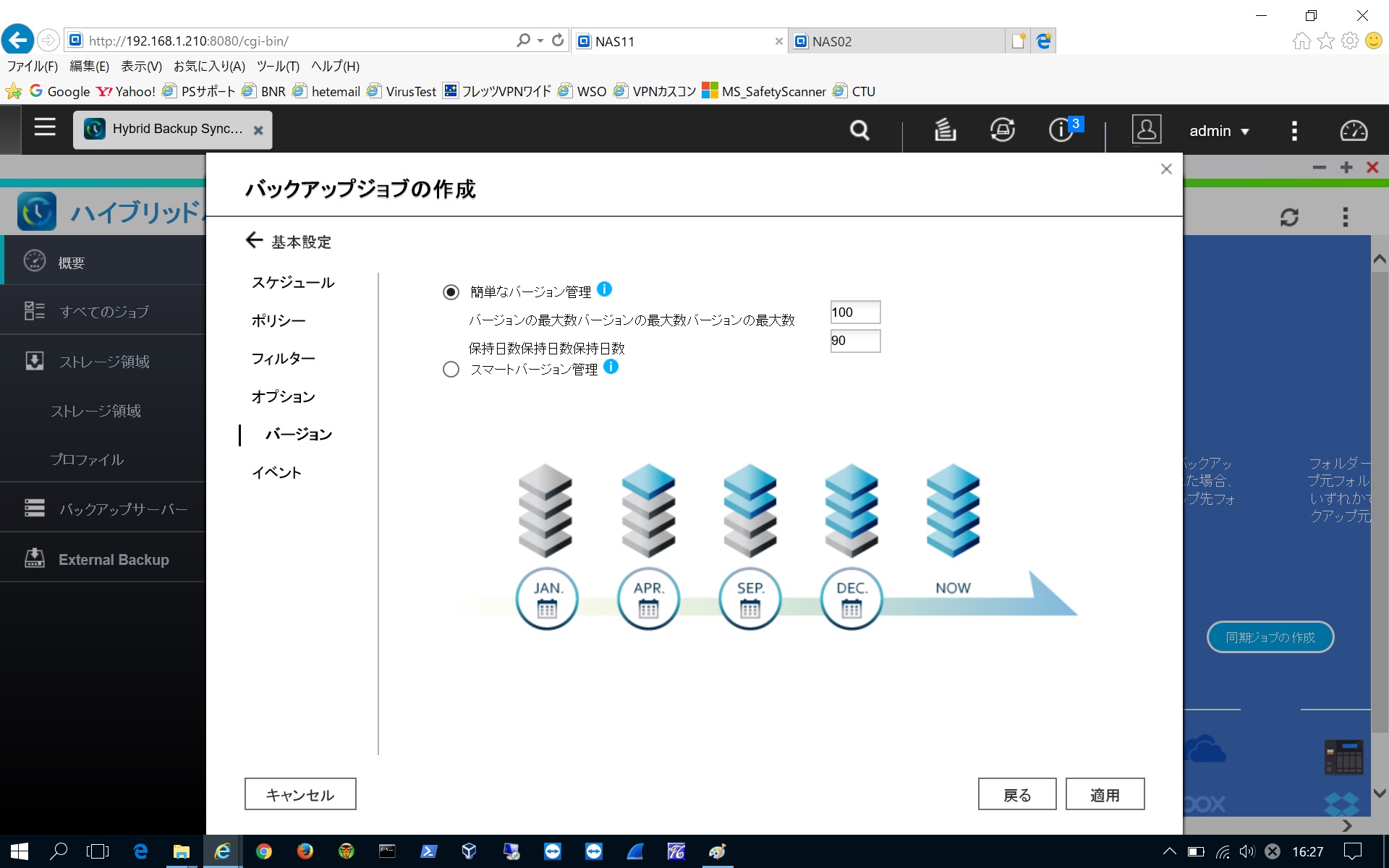
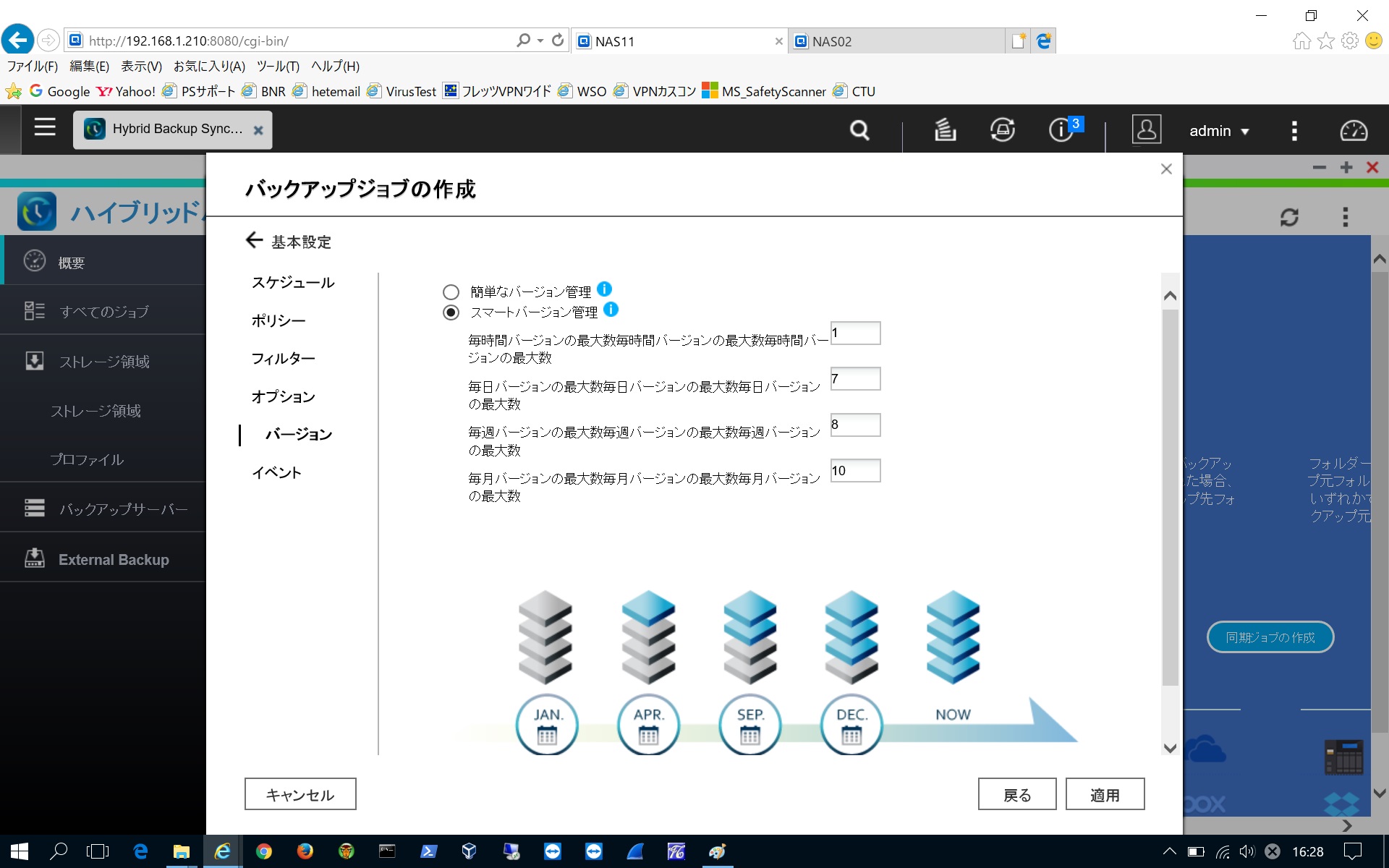
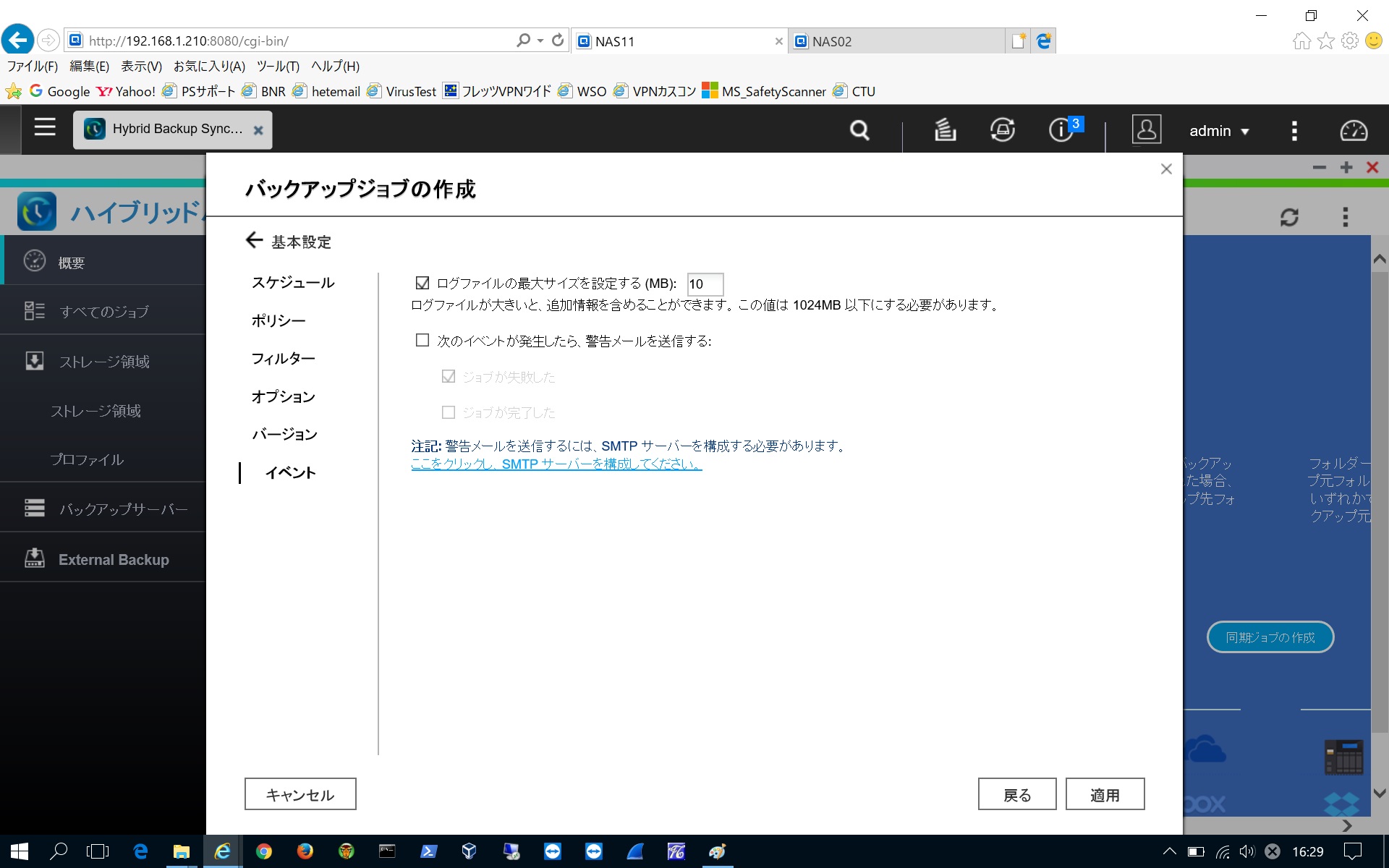
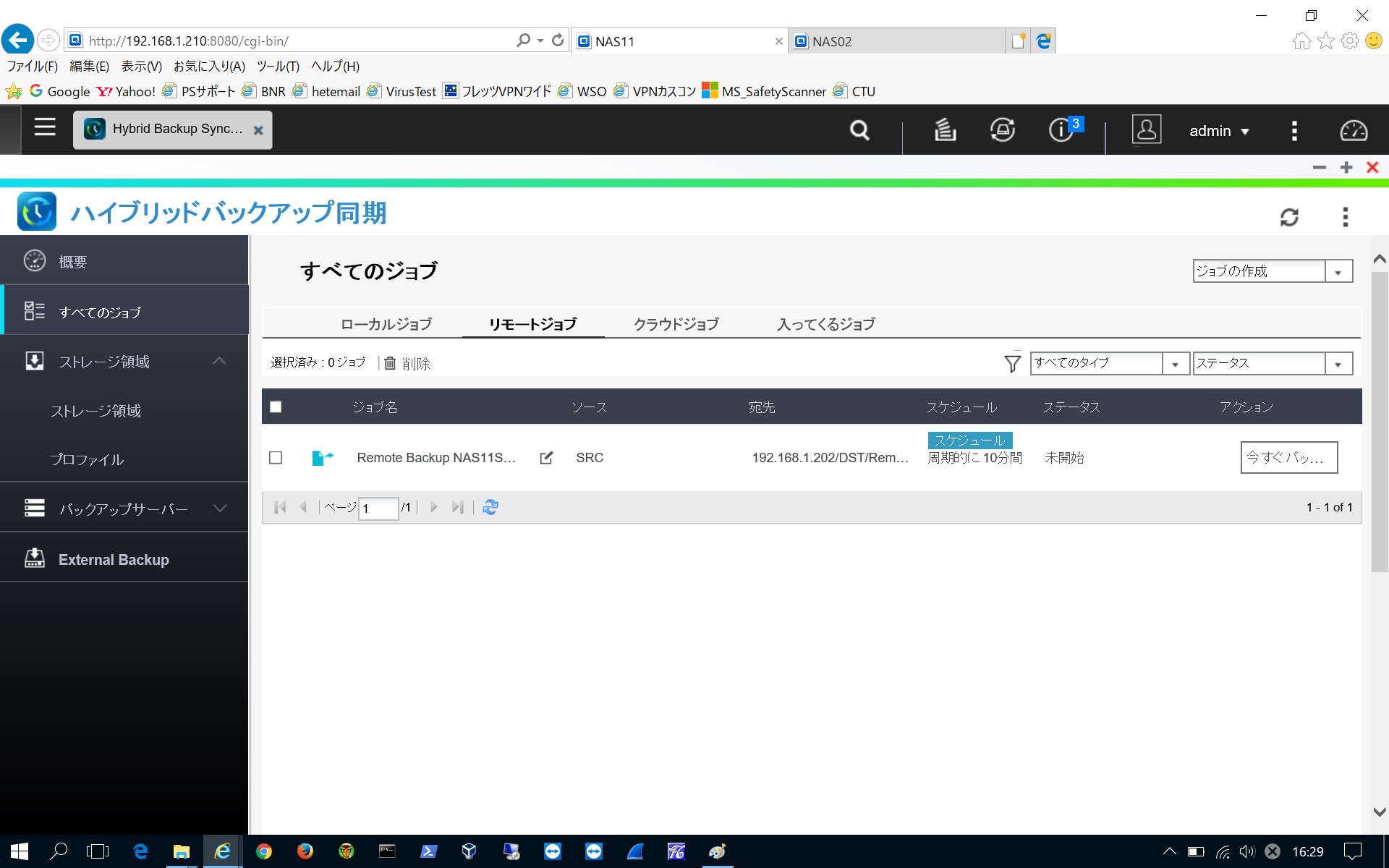
コメント